使用 VBA 巨集程式找出 Excel 表格的最後一欄、最後一列或最右下角,判斷有資料的範圍。
在開發 VBA 巨集程式時,判斷 Excel 工作表中有資料的範圍是很常遇到的問題。假設我們有一張 Excel 資料表格如下,該如何使用 VBA 程式自動找出資料的最後一列以及最後一行?
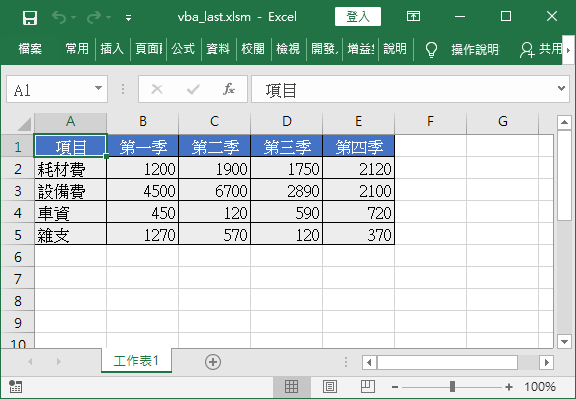
以下我們介紹幾種常用的 VBA 判斷資料範圍方法。
Range.End 函數
Range.End 函數的效果就類似 Ctrl + 方向鍵,下面這段程式碼會從第一行的最底下那一格開始,往上尋找有資料的儲存格:
Dim rowNum As Long rowNum = Cells(Rows.Count, 1).End(xlUp).Row MsgBox "最後一列:" & rowNum
而我們就依據這一個儲存格的位置,來判斷資料的最後一列。
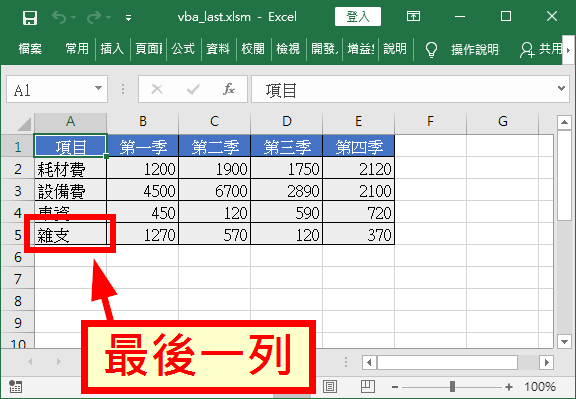
執行的結果就會像這樣:
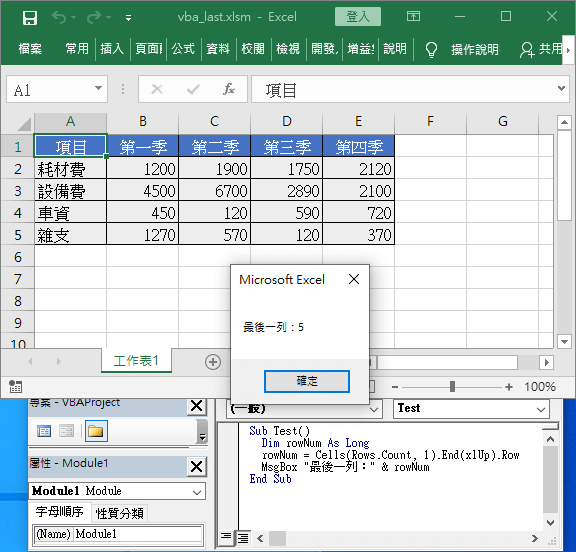
Range.End 函數也可以用來判斷最後一行,概念與用法大同小異,只是方向不同而已:
Dim colNum As Long colNum = Cells(1, Columns.Count).End(xlToLeft).Column MsgBox "最後一行:" & colNum
同樣也是根據該儲存格的位置,來判斷資料的最後一行。
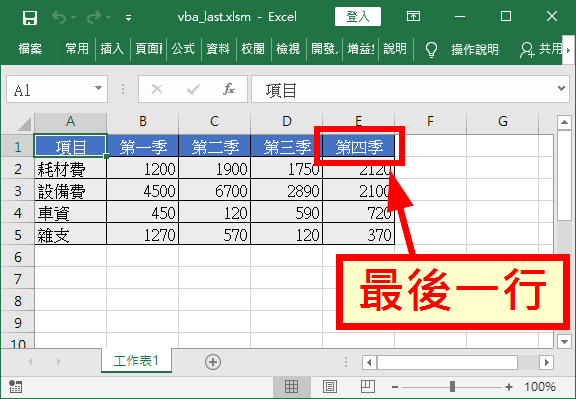
執行的結果就會像這樣:
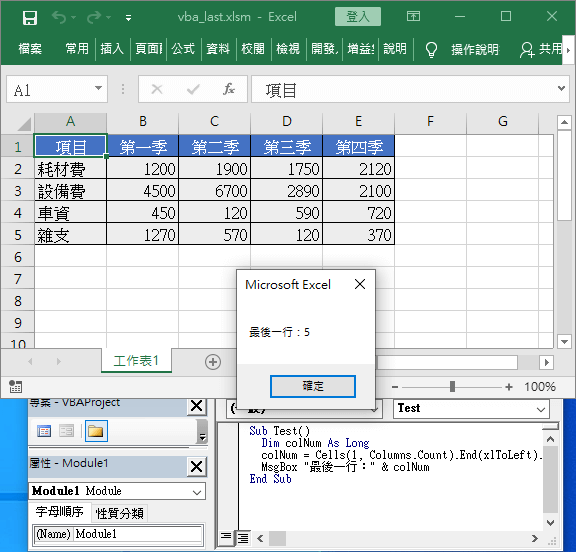
Range.End 函數的優點就是語法簡單、容易理解,不過缺點就是只能根據單一行或單一列來判斷資料範圍,如果資料的範圍不是很整齊(某些儲存格有空缺),用這樣的方式就會有問題。
Range.Find 函數
Range.Find 函數就類似 Excel 的尋找及取代功能。
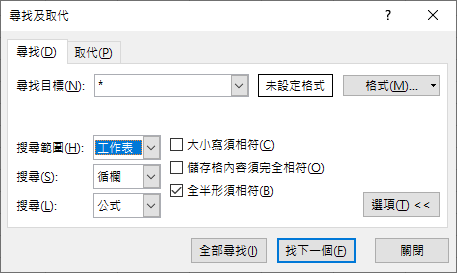
以下這段 VBA 巨集程式碼會從 A1 儲存格開始往回找(由於 A1 是最左上角的第一格,往回就是從最右下角的那一格),尋找有資料的儲存格:
Dim rowNum As Long rowNum = Cells.Find(What:="*", _ After:=Range("A1"), _ LookAt:=xlPart, _ LookIn:=xlFormulas, _ SearchOrder:=xlByRows, _ SearchDirection:=xlPrevious, _ MatchCase:=False).Row MsgBox "最後一列:" & rowNum
以下是這些參數的說明:
What:="*":尋找任何有資料的儲存格。After:=Range("A1"):從A1儲存格之後開始找。LookAt:=xlPart:搜尋儲存格內任意部分資料。LookIn:=xlFormulas:搜尋公式(就算該公式計算結果是空的也算有資料)。SearchOrder:=xlByRows:以列的方向尋找(橫向尋找)。SearchDirection:=xlPrevious:往前尋找(由右往左、由下往上)。MatchCase:=False:不分大小寫。
雖然 Range.Find 的參數用法有些複雜,不過熟悉了之後,這個函數是很有用的。執行的結果就會像這樣:
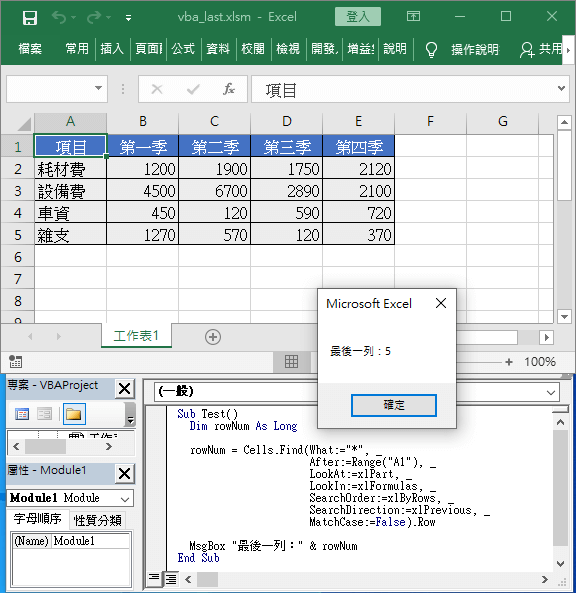
Range.Find 判斷最後一行的用法也差不多:
Dim colNum As Long colNum = Cells.Find(What:="*", _ After:=Range("A1"), _ LookAt:=xlPart, _ LookIn:=xlFormulas, _ SearchOrder:=xlByColumns, _ SearchDirection:=xlPrevious, _ MatchCase:=False).Column MsgBox "最後一行:" & colNum
執行的結果就會像這樣:
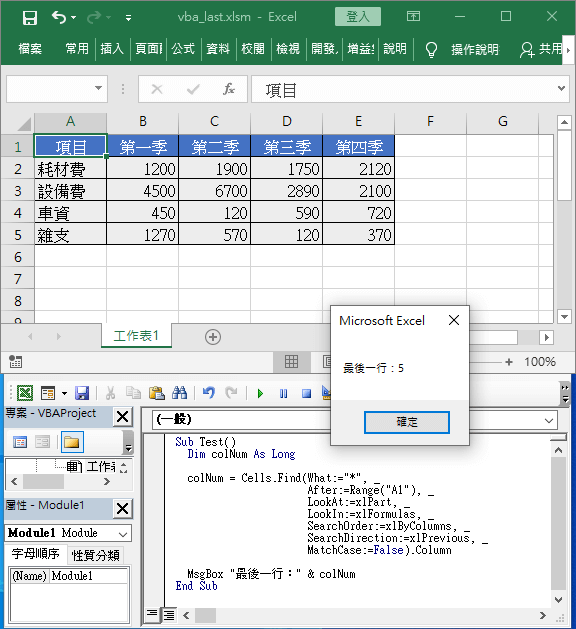
Range.Find 函數的優點就是會搜尋整個列或行,就算資料不整齊也不會漏掉,缺點就是參數太複雜,需要時間熟悉用法。
Range.SpecialCells 函數
Range.SpecialCells 函數的功能就類似 Ctrl + End 快速鍵,馬上跳到表格的最右下方,不過 Range.SpecialCells 函數在判斷資料範圍時,會尋找「有使用過」的儲存格(即使它現在是空的),這一點跟上面的兩種方式不同。
以下是使用 Range.SpecialCells 函數找出表格最右下方儲存格的範例:
With Range("A1").SpecialCells(xlCellTypeLastCell) MsgBox "最後一列:" & .Row & vbNewLine & _ "最後一行:" & .Column End With
Range.SpecialCells 會直接找出資料最右下角的儲存格,所以我們可以同時得到資料的最後一列與最後一行。
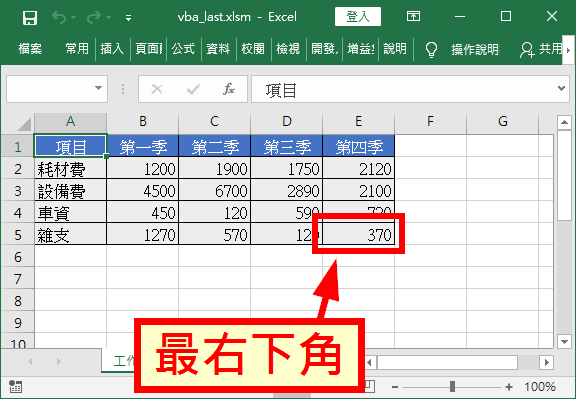
執行的結果會像這樣:
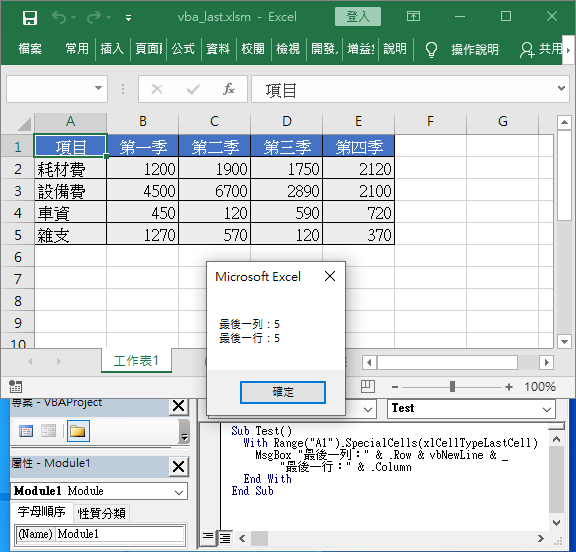
這是直接輸出右下角儲存格位址的範例:
Dim lastCell As Range Set lastCell = Range("A1").SpecialCells(xlCellTypeLastCell) MsgBox "最右下角:" & lastCell.Address
這是執行的結果:
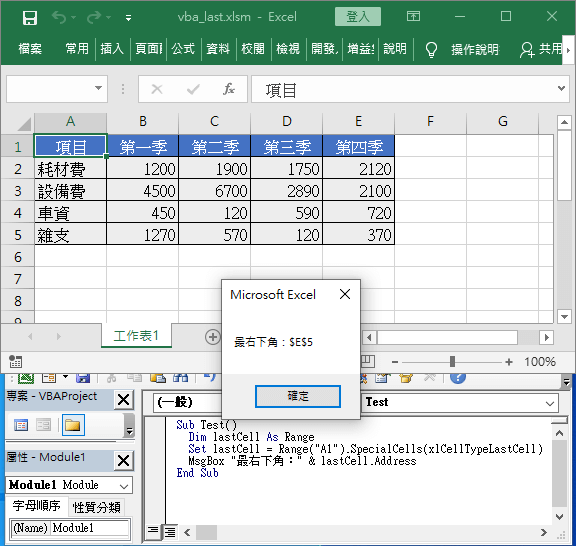
Range.SpecialCells 函數可用來找出有使用過的儲存格範圍,這個在清理工作表時很有用,不過它找出的範圍不一定都是有資料的(這個範圍只有在活頁部存檔時才會重設)。
參考資料:Excel Campus

